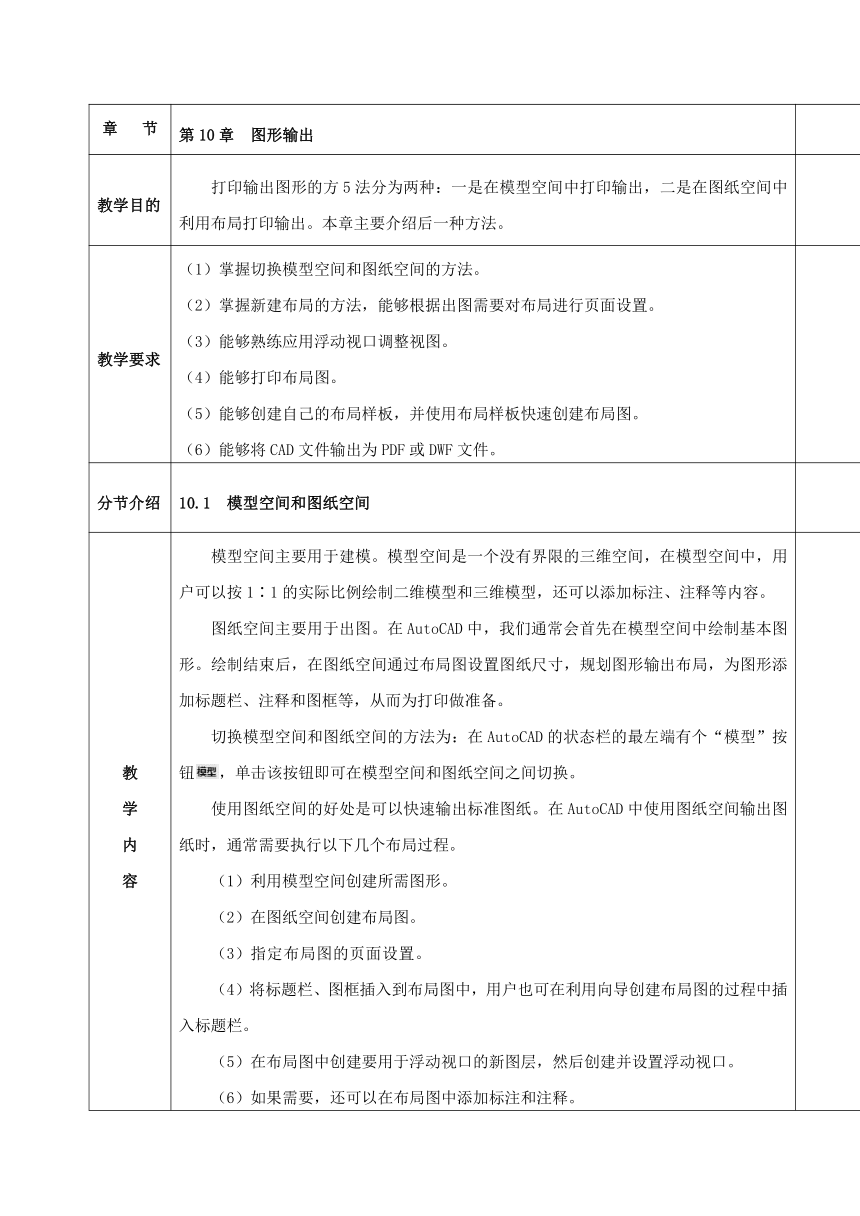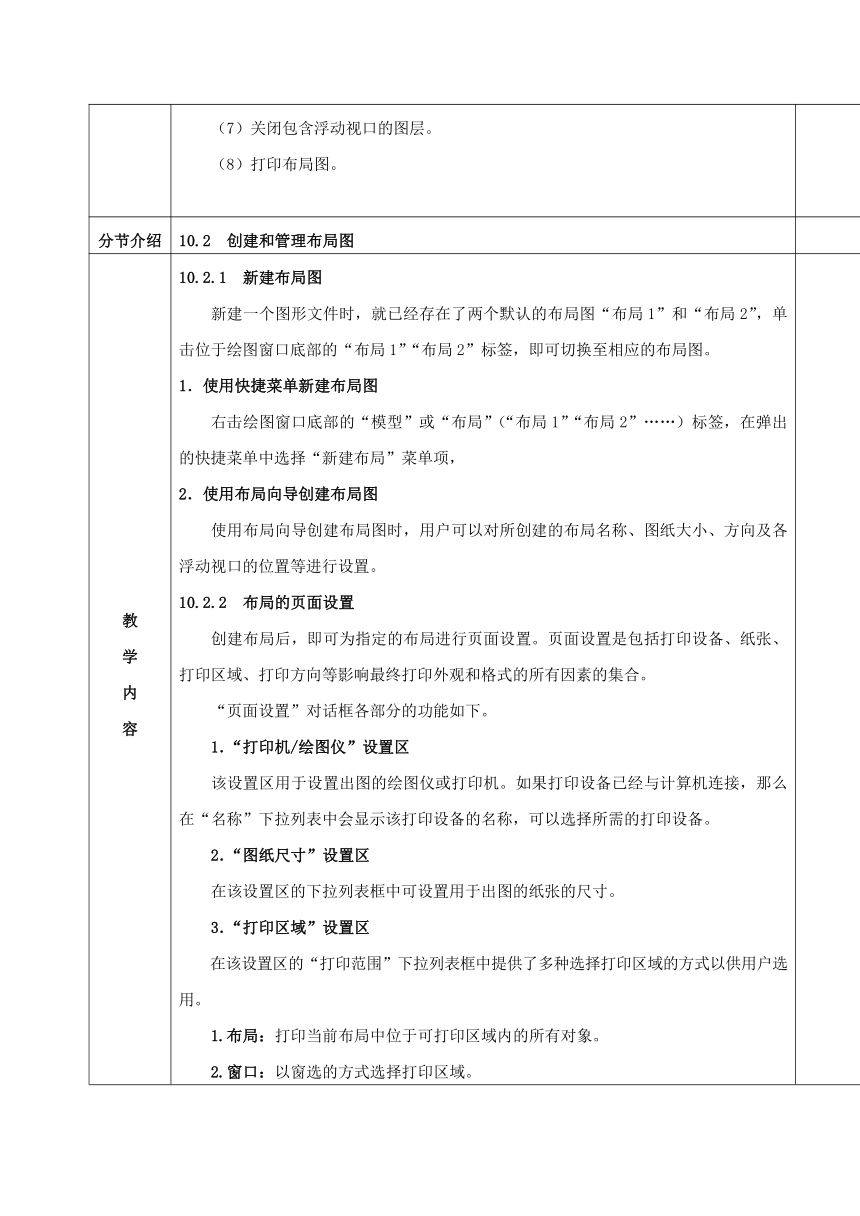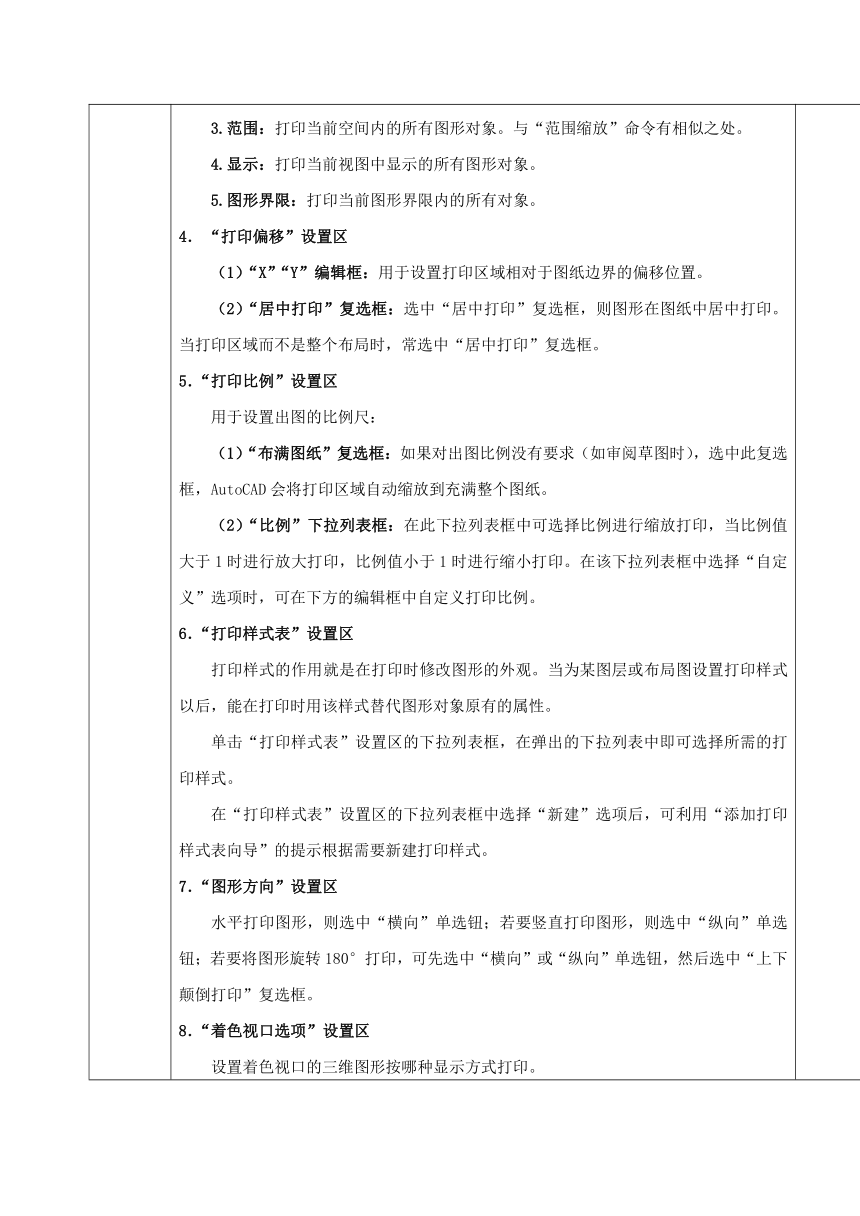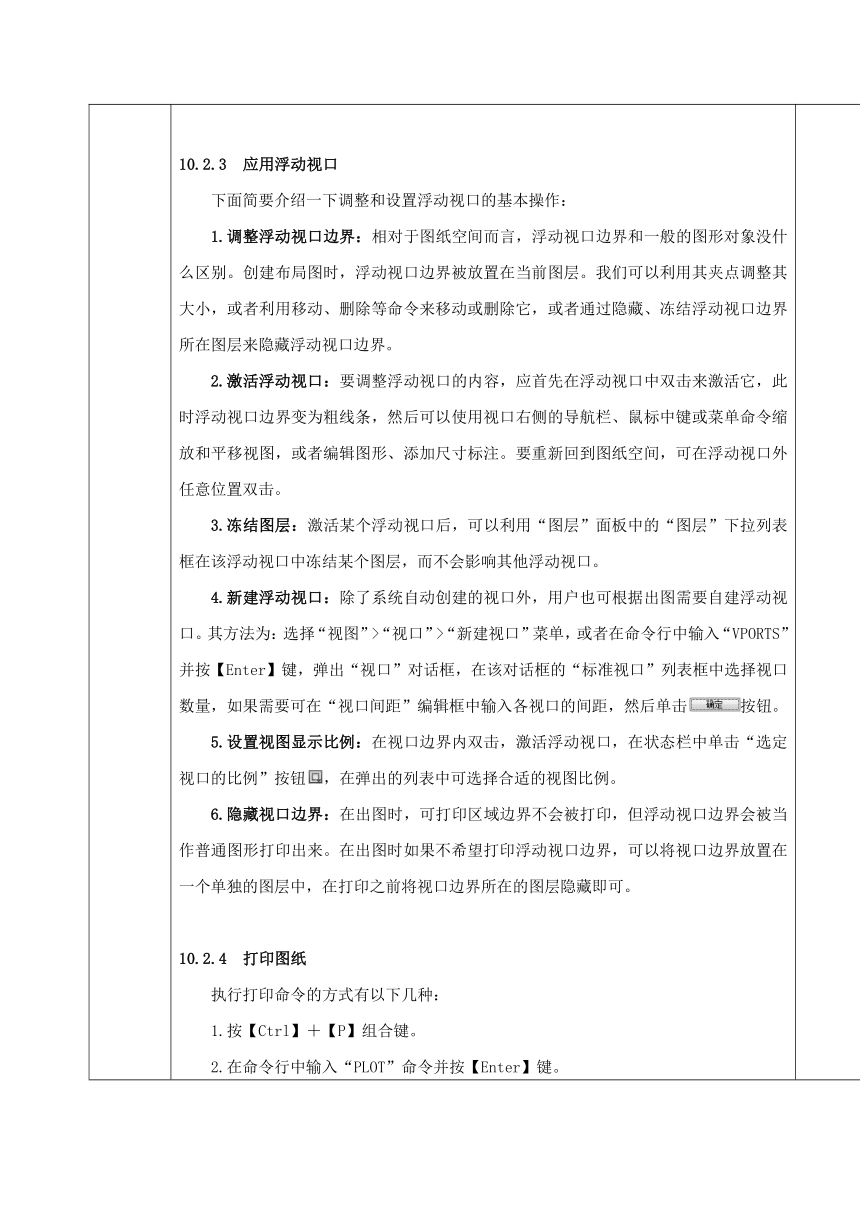资源预览
资源预览
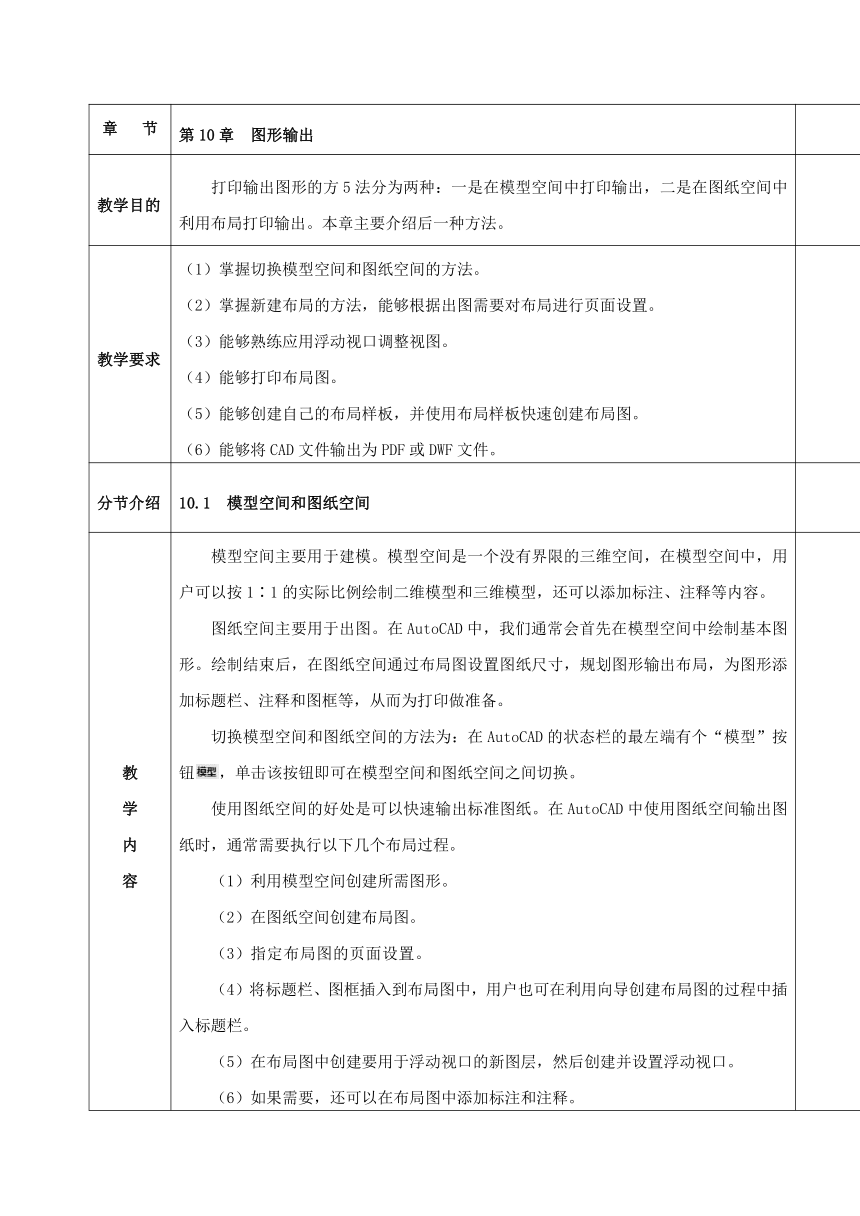
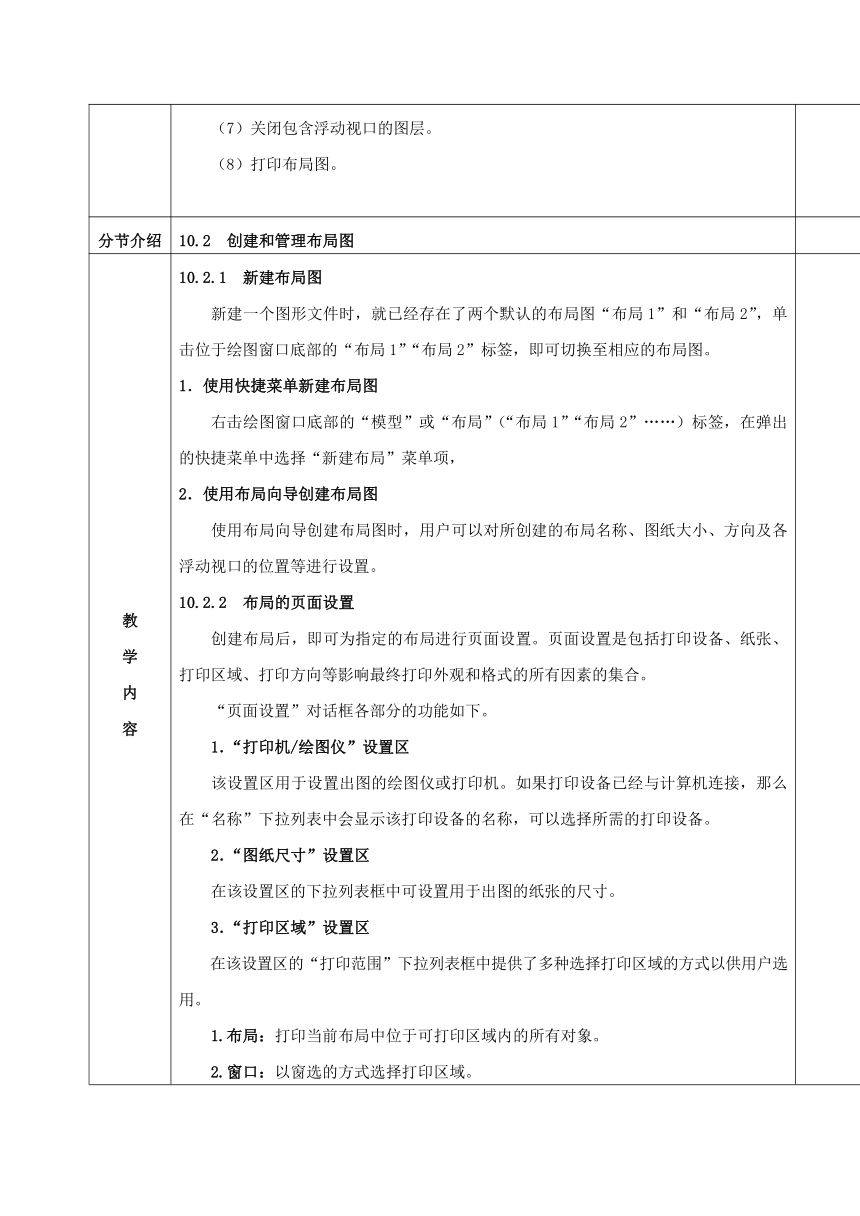
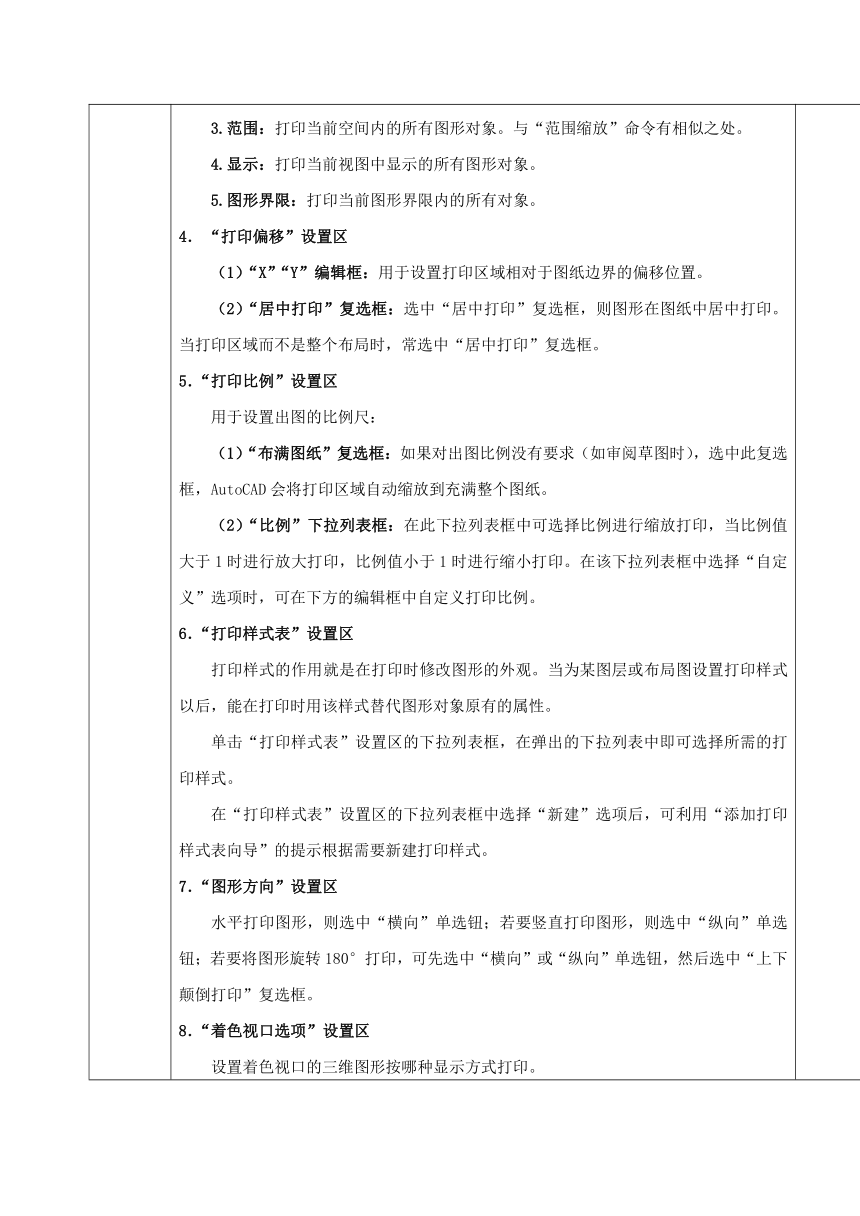
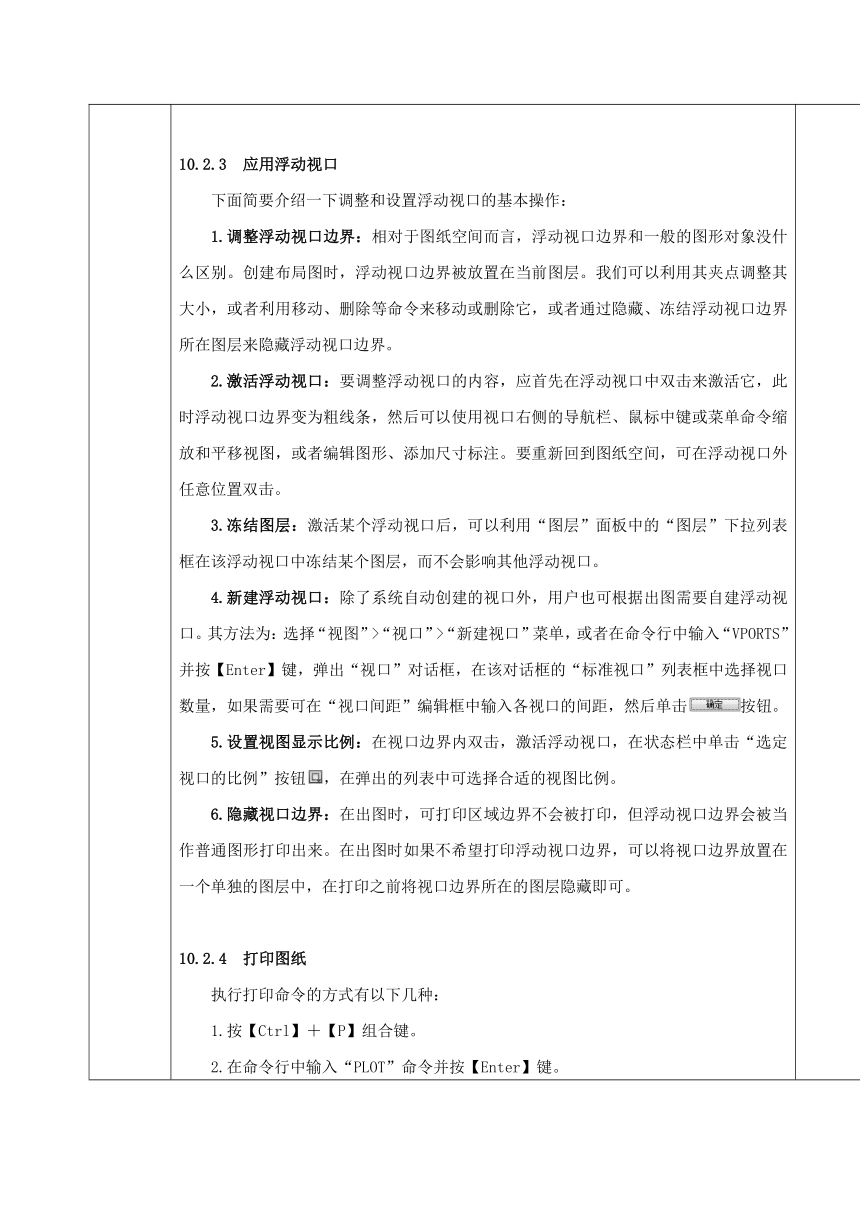
 资源预览
资源预览